1、打开原图素材,创建曲线调整图层,对RGB进行调整,参数设置及效果如下图。

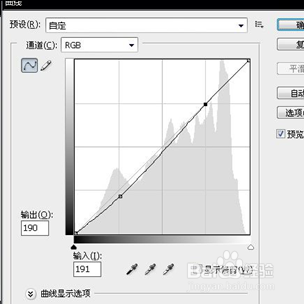
2、创建色彩平衡调整图层,对中间调进行调整,参数及效果如下图。
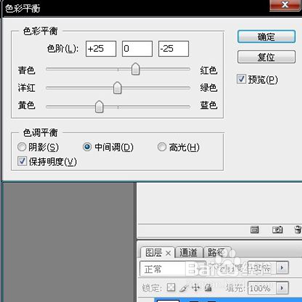

3、再创建曲线调整图层,对RGB进行调整,参数及效果如下图。
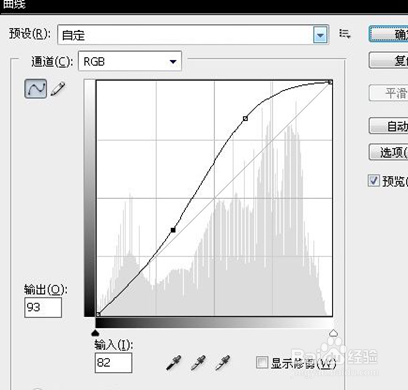

4、创建色相/饱和度调整图层,对全图进行调整,参数及效果如下图。
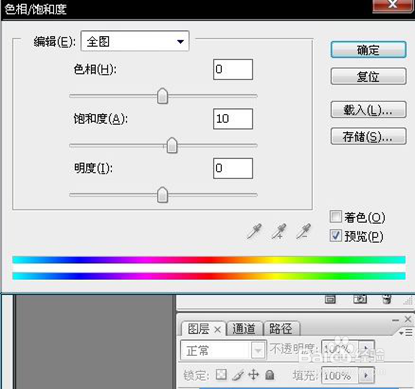

5、新建一个图层,按Ctrl+Alt+Shift+E盖印图层。执行:滤镜>渲染>光照效果,参数及效果如下图。
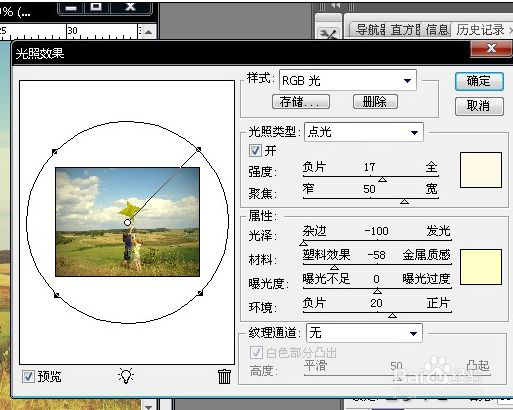

6、创建可选颜色调整图层,对青色进行调整,参数设置如下图。
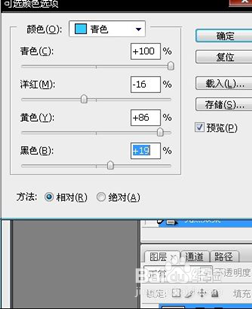
7、最后调整一下细节,完成最终效果:

时间:2024-11-05 17:48:13
1、打开原图素材,创建曲线调整图层,对RGB进行调整,参数设置及效果如下图。

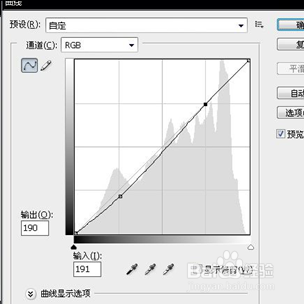
2、创建色彩平衡调整图层,对中间调进行调整,参数及效果如下图。
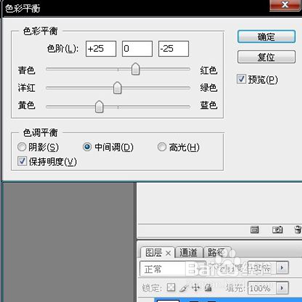

3、再创建曲线调整图层,对RGB进行调整,参数及效果如下图。
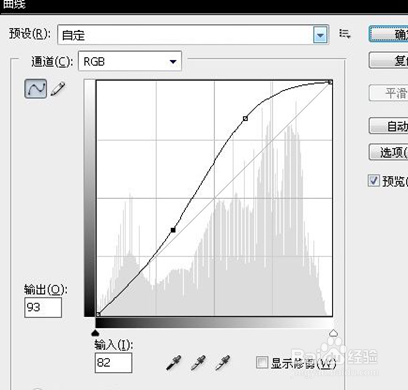

4、创建色相/饱和度调整图层,对全图进行调整,参数及效果如下图。
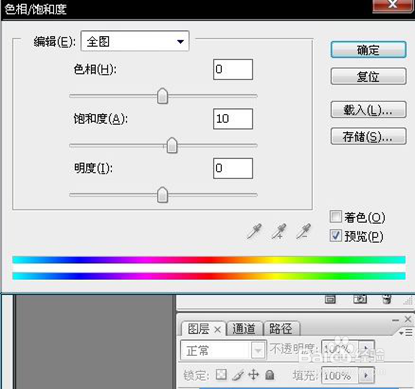

5、新建一个图层,按Ctrl+Alt+Shift+E盖印图层。执行:滤镜>渲染>光照效果,参数及效果如下图。
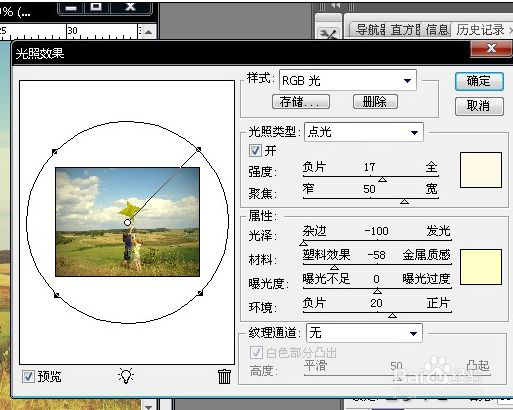

6、创建可选颜色调整图层,对青色进行调整,参数设置如下图。
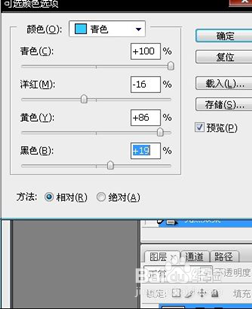
7、最后调整一下细节,完成最终效果:

